如何下载 YouTube 视频? 我做的7种方法!!
已发表: 2022-02-13你如何下载 YouTube 视频? 有很多方法可以下载 YouTube 视频。 在本文中,我将为您提供在 Windows、Mac 和 Android 上下载 YouTube 视频的方法。 我会给你一个结论,用最快的方法下载 YouTube 视频。 早些时候我谈到了如何使用种子下载电影,这次来自 YouTube。
YouTube 是仅次于 Google 的第二大搜索引擎。 YouTube 有太多的视频,如电影、信息、课程、短片等等。 任何人都可以创建频道并上传视频。 当您想在 YouTube 上流式传输视频时,您需要良好的互联网速度。 因此,离线下载和观看视频是最好的方法。 尽管下载 YouTube 视频违反了 YouTube 条款,但许多人更喜欢从 YouTube 下载视频。
- 您还可以阅读:如何使用 android YouTube 离线功能稍后观看视频
- 如何为 YouTube、Facebook、Whatsapp、.. 压缩视频
您必须在计算机上安装下载管理器才能从 YouTube 下载大文件。 因为浏览器下载管理器将不支持恢复功能。 当然,您可以在没有下载管理器的情况下下载 YouTube 视频。 在这里,我将讨论所有可能的方法。
目录
为什么要将 YouTube 视频下载到您的 MAC 或 Windows PC?
那些需要共享和/或编辑可以离线观看或使用的 MP4 文件的人会知道下载 YouTube 视频的艰辛。 您始终可以通过单击共享任何 YouTube 视频,但它绝不是您在计算机、驱动器或手机中拥有的实际文件。
人们想要将 YouTube 视频转换为 MP4 或 MP3 的最常见原因是他们想在无法访问 WiFi 互联网并且处于离线状态时观看或收听它们。 这意味着很多人想从 YouTube 下载视频,但您也可以将 YouTube 视频转换为 MP3 或其他音频文件,以便离线收听。
您如何在桌面(PC/Mac)上下载 YouTube 视频?
以下方法适用于 Windows 和 Mac。
1. 使用 Allavsoft
Allavsoft 是最好的在线下载器应用程序之一,可让您从 1000 多个网站下载视频和音频。 使用此应用程序,您可以以非常合理的成本一次下载批量视频。 Allavsoft 的基本计划只需 19.99 美元。

在本节中,您将找到使用 Allavsoft 下载 YouTube 视频所涉及的步骤。
总时间: 5分钟
第 1 步:下载 Allavsoft
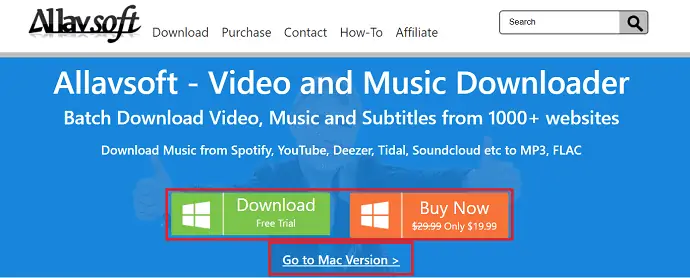
首先,访问 Allavsoft 的官方网站。 从该页面中,选择您的操作系统(Windows/macOS)并下载应用程序。 运行安装向导并完成安装过程。
第 2 步:复制 YouTube 视频链接
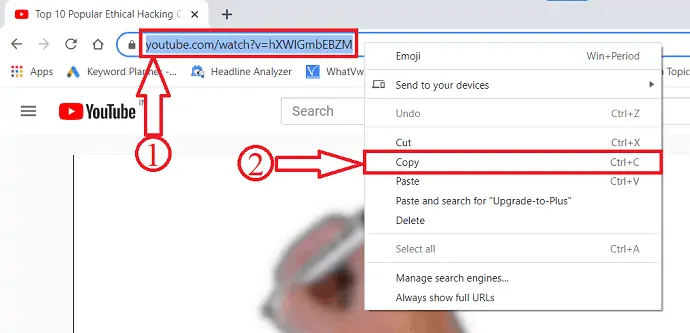
在任何浏览器或 YouTube 应用程序中打开 Youtube。 选择要播放的视频。 单击视频 URL,它将突出显示。 右键单击 URL,然后单击列表中的复制。
第 3 步:在 Allavsoft 中粘贴 URL
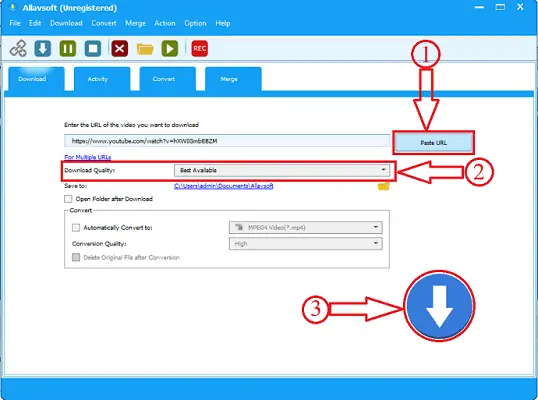
打开 Allavsoft 并单击粘贴按钮以粘贴复制的 URL。 您还可以通过单击“视频质量”选项来选择视频质量。 稍后单击窗口右下角的下载图标。
STEP-4:下载进度

单击“下载”图标后,视频会自动开始下载。 下载状态将在“下载”部分中找到。
预计成本: 19.99 美元
供应:
- 互联网
- YouTube 视频
- 阿拉夫软件
工具:
- 影片下载
优惠:我们的读者在 Allavsoft 终身许可证上获得 25% 的特别折扣。
获取 Windows 25% 的特别折扣
获取 Mac 25% 的特别折扣
查看 Allavsoft 优惠券页面,了解所有其他 Allavsoft 许可证的 25% 特惠。
2. 使用 Viddly
多亏了一项名为 Viddly 的简单技术,免费下载和保存 YouTube 视频从未如此简单! 以下是 Viddly YouTube Video Downloader 如何通过 5 个简单步骤从 YouTube 下载任何视频。
如何使用 Viddly YouTube Video Downloader 将 YouTube 视频下载并保存到您的计算机?
第 1 步:在您的 Mac/PC 上下载、安装和启动 Viddly 视频下载器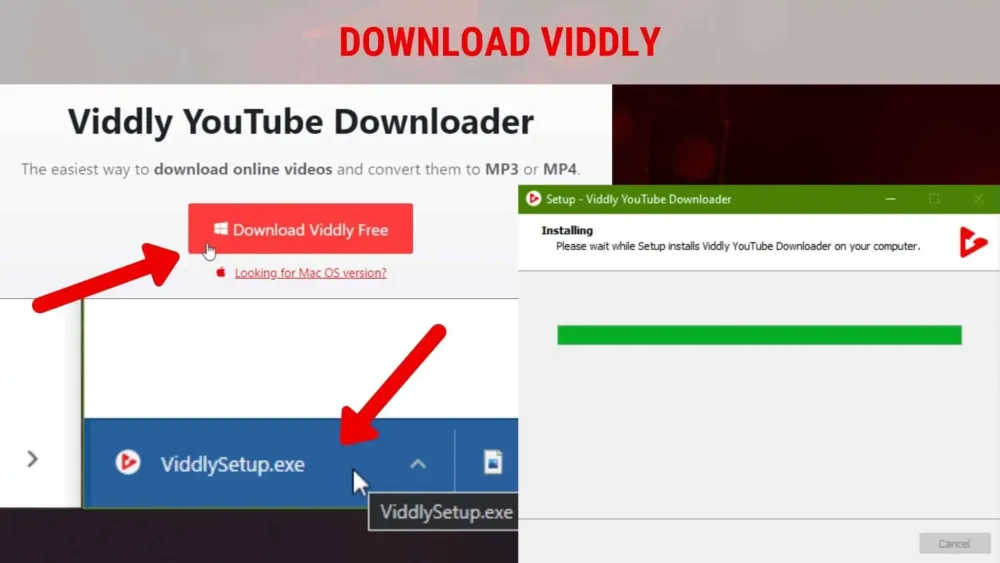
只需访问 Viddly 网站并下载! 将其安装在您的计算机上并打开该应用程序。 他们的网站上列出了 Windows 和 iOS 应用程序版本,因此您可以将 YouTube 视频下载并保存到任何计算机上。
第 2 步:转到 YouTube 并从地址栏中复制视频链接 URL
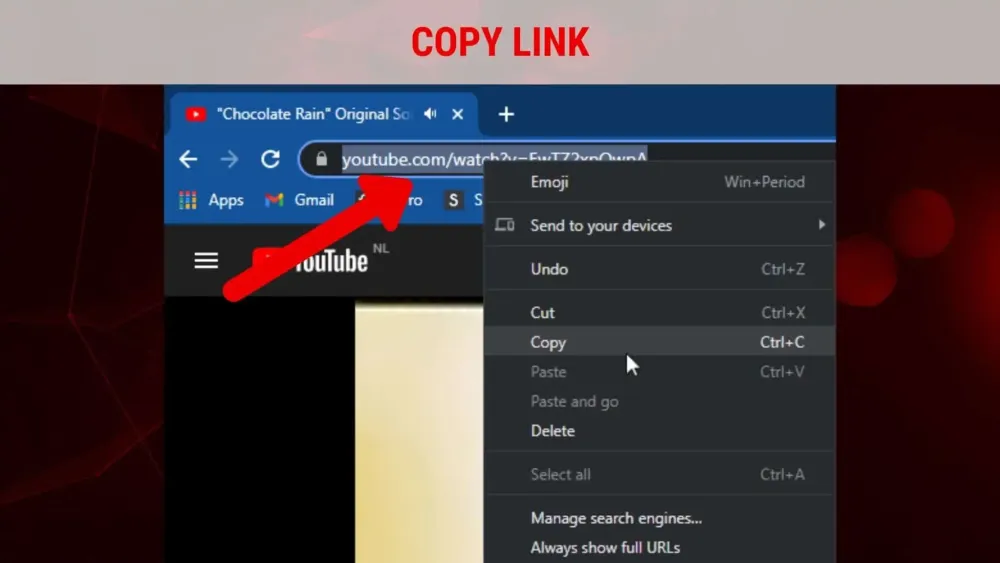
在 YouTube 上找到您要下载的视频,然后从地址栏中复制链接 URL。 付费 Viddly Plus 版本还可以下载整个播放列表甚至完整的 YouTube 频道,但现在,只需复制您要下载的单个视频的链接即可。
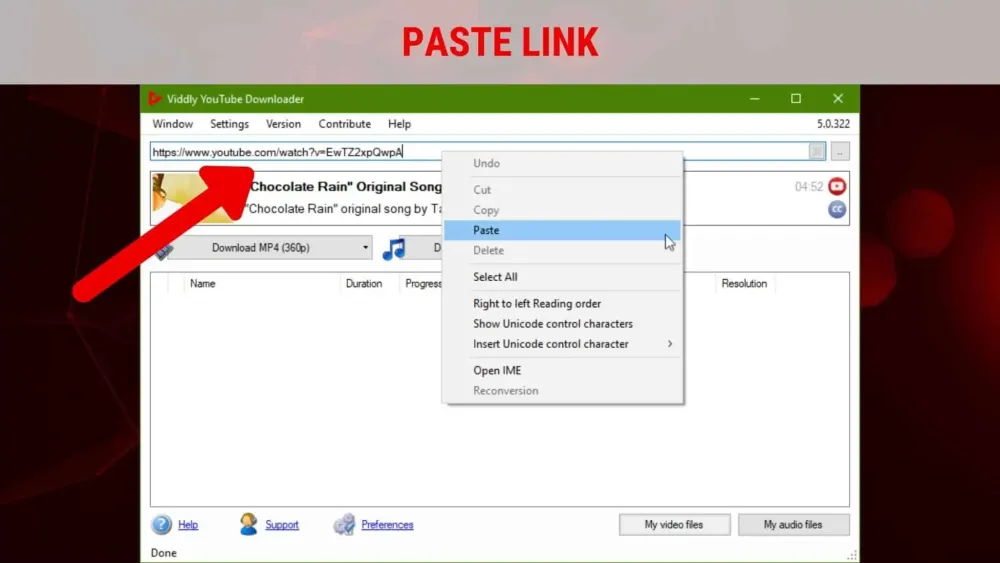
打开 Viddly 并粘贴您刚刚复制的 YouTube 视频 URL。 在大多数情况下,此步骤会自动发生,因此这是从 YouTube 下载任何视频的最快方式。
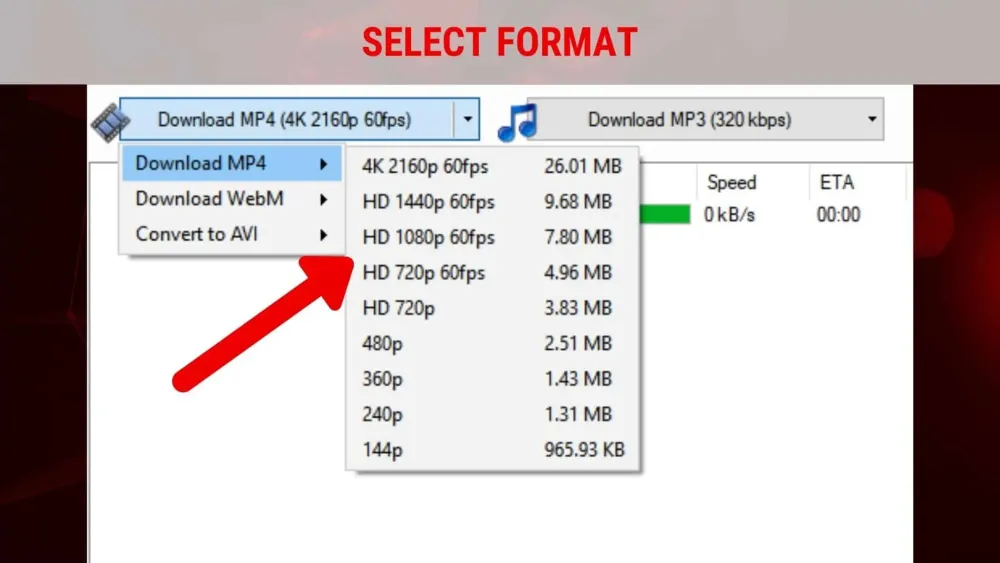
按 MP4 或 MP3 格式按钮旁边的箭头,然后选择您想要的格式。 选择高达 4K、2K 或 1080p 的所需视频分辨率和高达 320kbps 的 MP3 音质。
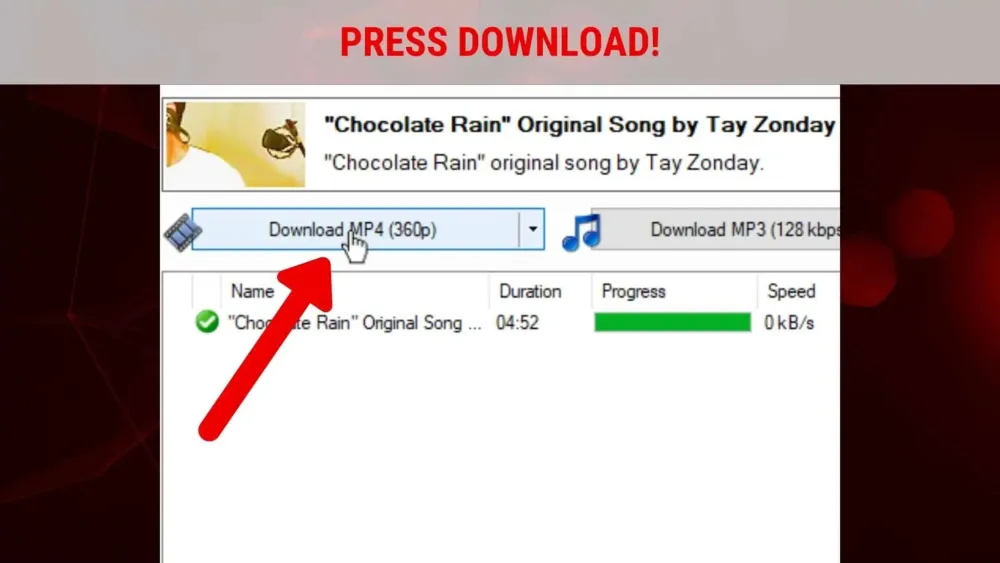
按下下载按钮,您的下载将立即开始。 下载完成后,您只需右键单击下载的文件即可找到文件在您计算机上的位置。 不能比这更简单!
离线观看 YouTube 视频!
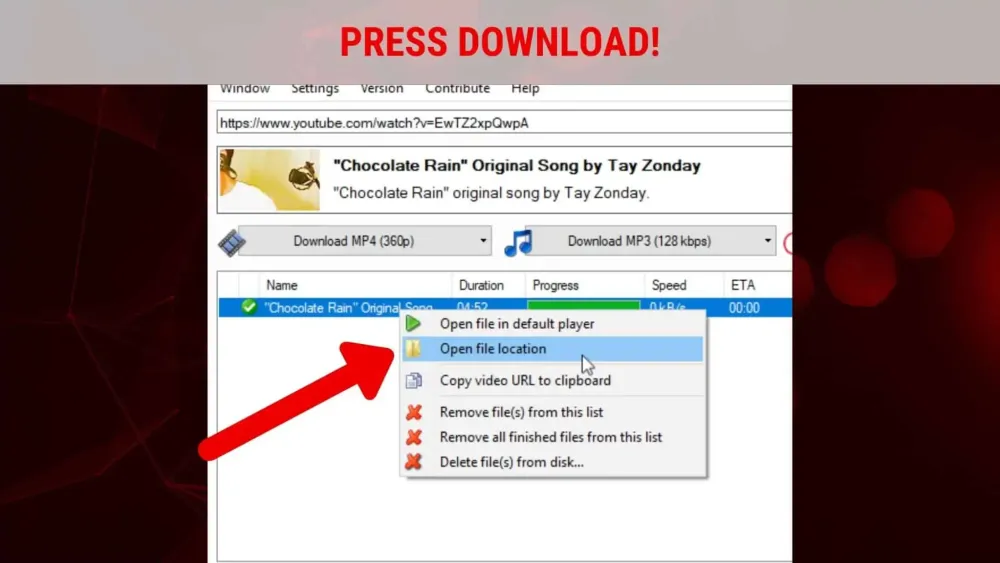
而已! 您可以重复该过程并使用 Viddly 随时随地观看 YouTube 视频,而无需担心会耗尽互联网数据或需要 WiFi 来执行此操作。 很神奇,对吧?
Viddly 是一款令人惊叹的轻量级软件,可让您从 YouTube 下载任何视频、播放列表或整个频道。
优惠:我们的读者使用优惠码: VWANT10可以在所有 Viddly plus 计划中获得 10% 的特别折扣。

3.使用IDM
IDM(Internet 下载管理器)是一款高级下载管理器。 如果你不想在下载管理器上花钱,就跳过这个方法,从第二种方法开始继续阅读。 我更喜欢 IDM 从互联网上下载任何东西。 因为 IDM 是世界上排名第一的下载管理器。 它将加速您的下载速度。 使用 IDM,您可以一键从 Internet 下载任何内容。 它是最快的下载管理器。 您还可以阅读我对 Internet 下载管理器的评论。
单击此处购买 IDM 或下载 IDM 免费试用版。 安装软件。
在浏览器中打开您的 YouTube 视频。 IDM 将在视频中显示下载按钮,显示在下面的屏幕中。 (您也可以通过单击+符号复制视频 URL 并将其添加到 IDM。)单击“下载”按钮。
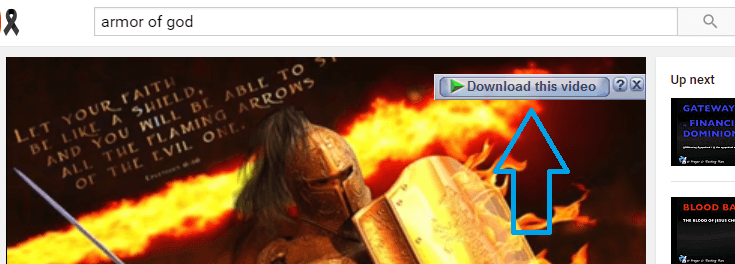
您将看到可用的视频格式和质量。
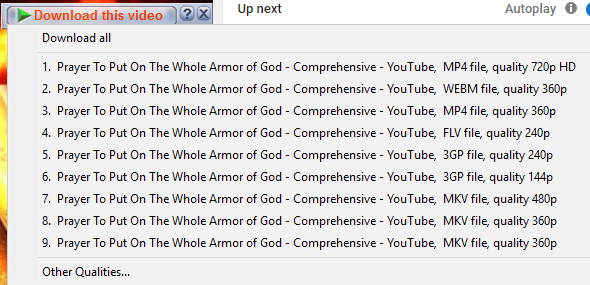
选择您想要的任何品质。 选择 1080 P 或 720P 以获得高清画质。 如果您想要较低的质量,您可以选择任何其他质量。 您将看到以下屏幕。
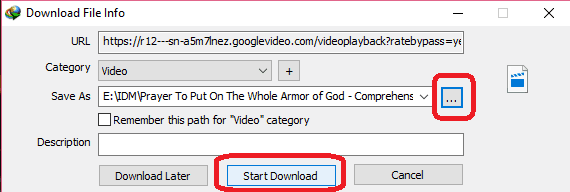
如果需要,您可以通过单击三个水平点符号来更改目标文件夹。 然后点击开始下载。 您的视频将开始下载。 您可以随时暂停,也可以随时恢复。
如果您想使用 IDM 下载整个 YouTube 播放列表,您可以阅读本教程以使用 IDM 一次下载整个 YouTube 播放列表。
- 相关:转换视频格式的最佳免费转换器
- 减少文件大小的最佳 3 种视频压缩软件
4. 使用 FDM
对于那些不想在 IDM 上花钱的人来说,FDM(免费下载管理器)是 IDM 的最佳替代品。 它还将提供恢复功能并提高下载速度。 由于它是免费软件,它将缺少一些功能,例如一键下载。
下载 FDM 并安装软件。
打开 YouTube。 搜索要下载的视频。 复制视频网址。
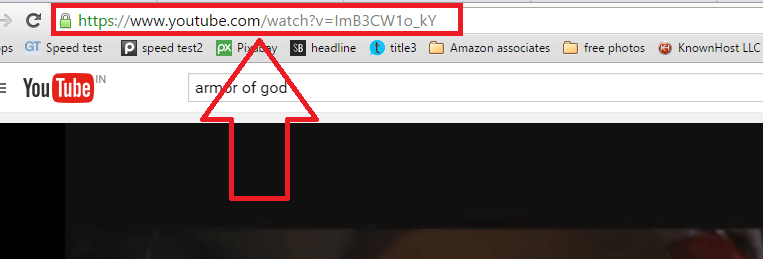
从桌面图标打开 FDM。
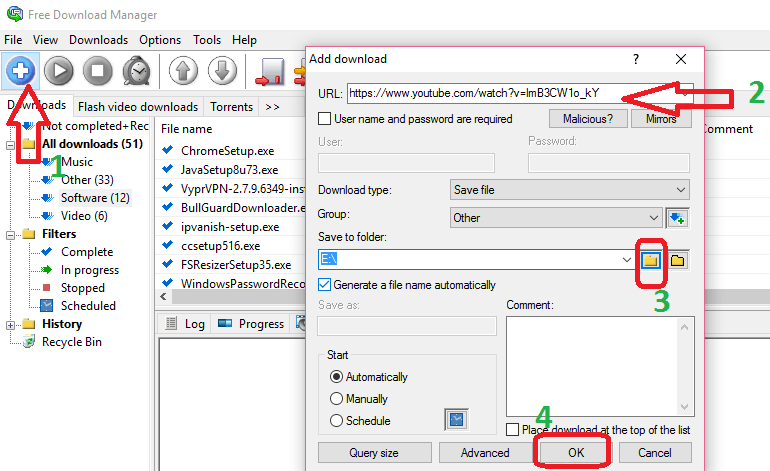
- 单击+符号。 您将看到另一个小窗口。
- 您将自动看到复制的 URL,否则将 URL 粘贴到 URL 字段中。
- 选择您的目标文件夹以保存视频。
- 单击确定。 现在您将看到下面的屏幕。
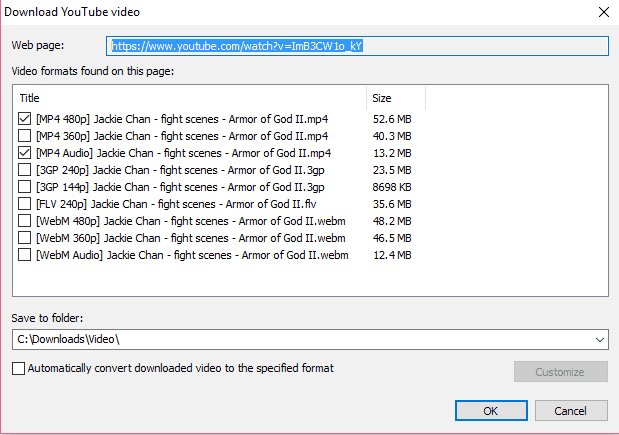
它将显示可用的像素格式。 您可以选择所需的尺寸。 您还可以选择音频以在单独的文件中获取音频。 如果视频有 720P 或 1080P 格式,则会显示在上面的列表中。 单击确定。 它将开始下载视频。
- 相关:如何使用免费下载管理器提高下载速度
- 分享大型视频文件的 4 个技巧
5.使用VLC播放器
您可以使用 VLC 播放器下载 YouTube 视频。 它使用您的浏览器下载管理器,因此它不支持恢复功能。 我建议您使用此方法下载小文件。
VLC 播放器是最受欢迎的播放器。 它是PC必备软件之一。 如果您的计算机上没有 VLC 下载 VLC 并安装它。
1.打开YouTube视频。 复制视频网址。
2.打开VLC播放器。
3.转到顶部菜单中的媒体。
4.点击打开网络流。
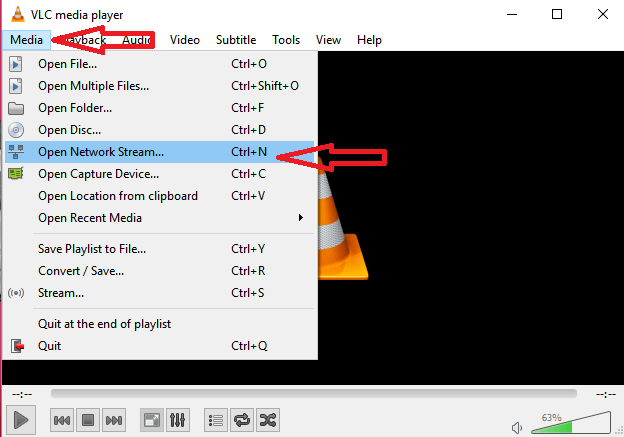
5.在字段中粘贴URL显示在下面的屏幕截图中。
6.点击播放。 视频将开始在 VLC 播放器中播放。
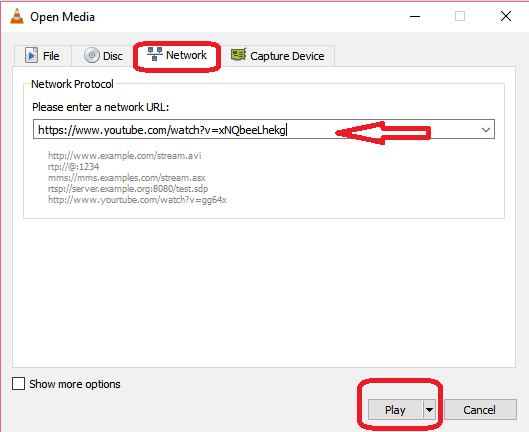
7.转到工具。
8.单击编解码器信息。 您将看到编解码器媒体信息窗口。
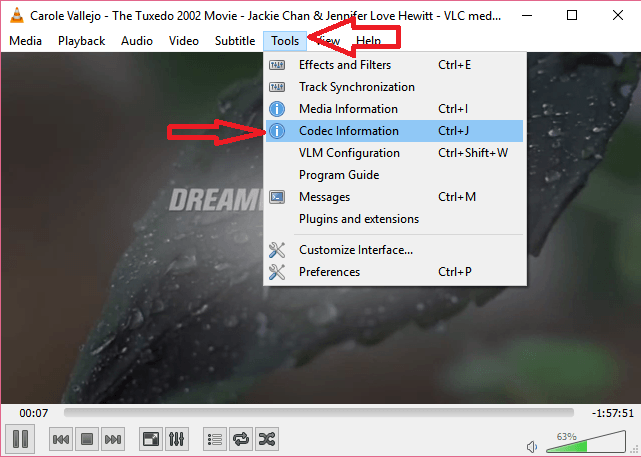
9. 右键单击底部的位置字段。
10. 单击全选。
11. 按Ctrl+C复制整行。
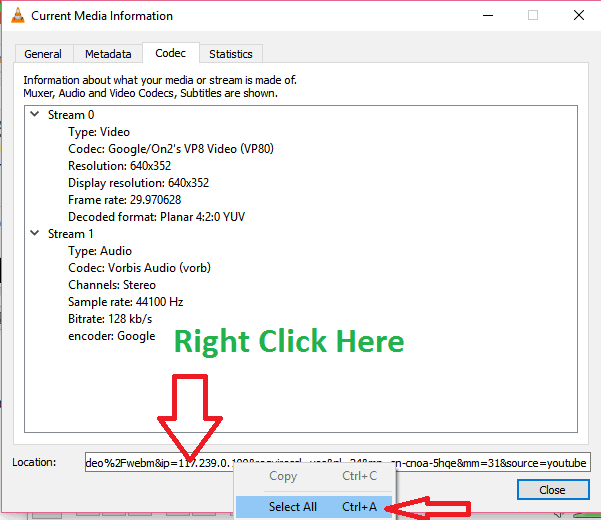
12.打开一个新的浏览器选项卡。
13.粘贴复制的信息(URL)。 现在您的浏览器将开始播放视频。
14.右键单击视频,然后单击将视频另存为。 您将看到另存为对话框窗口。 浏览所需的文件夹以保存视频并保存视频。
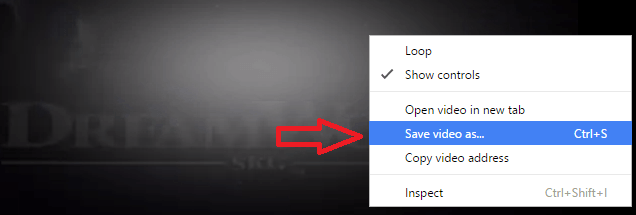
- 您可能还喜欢:如何将视频从 android 发送到电子邮件、whatsapp、facebook、..
- 5 款适用于 Android 的最佳免费视频编辑应用
如何在 Android 上下载 YouTube 视频?
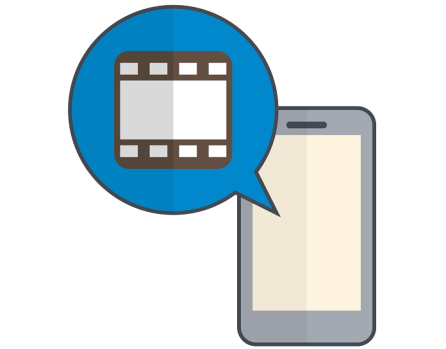
以下两种方法将帮助您在 Android 上下载 YouTube 视频。
您可以使用多种方式在 Android 上下载 YouTube 视频。 本节将为您提供两种简单的方法,使用在线和离线方法在 Android 手机上下载 YouTube 视频。
6. 在 Android 上下载 YouTube 视频 - 在线方法
您可以通过一些网站下载您的视频,只需给他们视频的链接,这非常简单,对于只想偶尔下载一次视频的人很有用。
你需要做的就是——
1 ) 转到 Youtube,然后转到要下载的视频,只需单击共享按钮并将视频的链接复制到剪贴板。
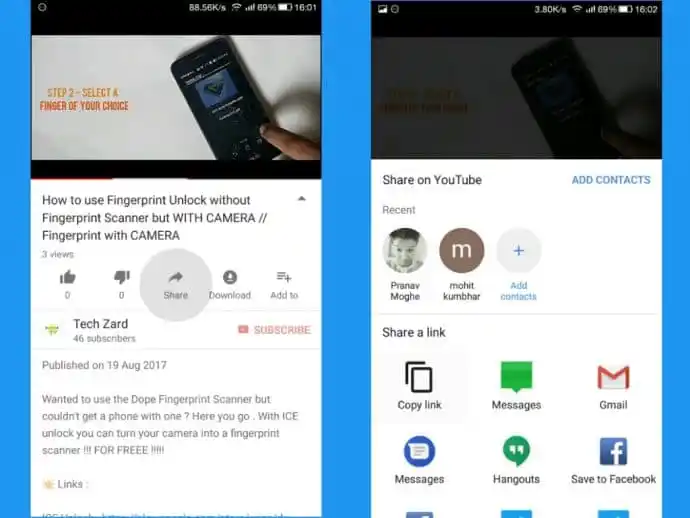
2 ) 获得链接后,转到 Clipconverter 网站并将链接粘贴到那里,然后单击继续按钮。
3)然后它将显示您可以下载视频的不同分辨率(视频质量),只需选择您想要的并单击开始即可开始转换过程。
4 ) 稍后会带您进入下载页面,只需点击“下载”,它就会开始下载视频。
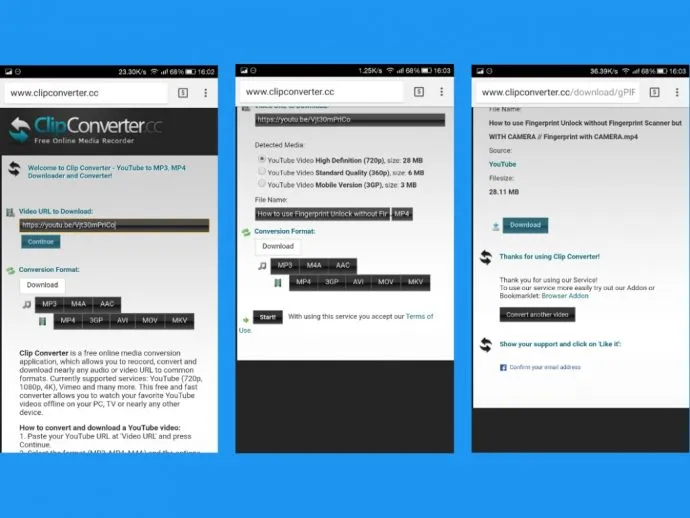
7. 在 Android 上下载 YouTube 视频 - 离线方法
也有一些应用程序可供您下载 Youtube 视频。 此方法对于消耗大量媒体并希望经常下载视频的人很有用。 您还可以使用 Android YouTube 离线功能稍后观看视频。
你需要做的就是——
1) 下载一个名为 TubeMate 的免费应用程序。 此应用在 Play 商店中不可用。 你需要从网上下载它的APK文件,你可以在他们的官方网站上找到正版下载源。
注意– 互联网上有很多声称提供 TubeMate APK 的虚假网站,不要落入这个陷阱,因为这些网站充满了广告。 仅使用此 Tubemate 官方网站。
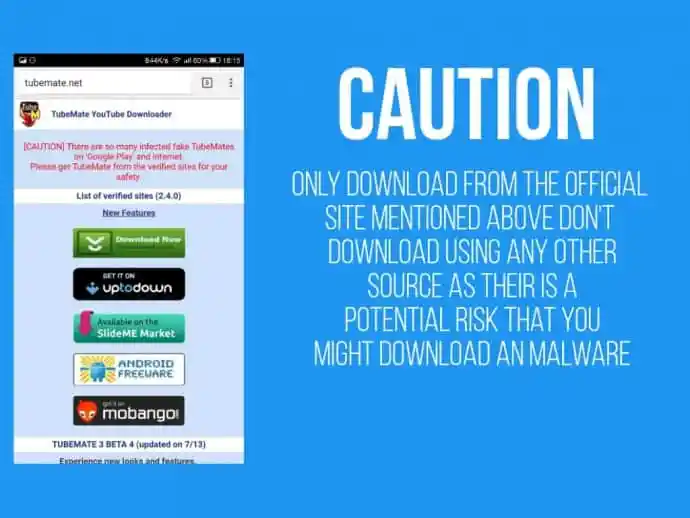
2) 首次打开应用程序后,它会引导您了解其条款和条件以及更新。 完成后,它将在集成浏览器中打开 Youtube。
3) 只需搜索您要下载的视频并播放即可。 当它开始流式传输时,您会注意到顶部菜单栏上有一个绿色的下载图标,单击它。
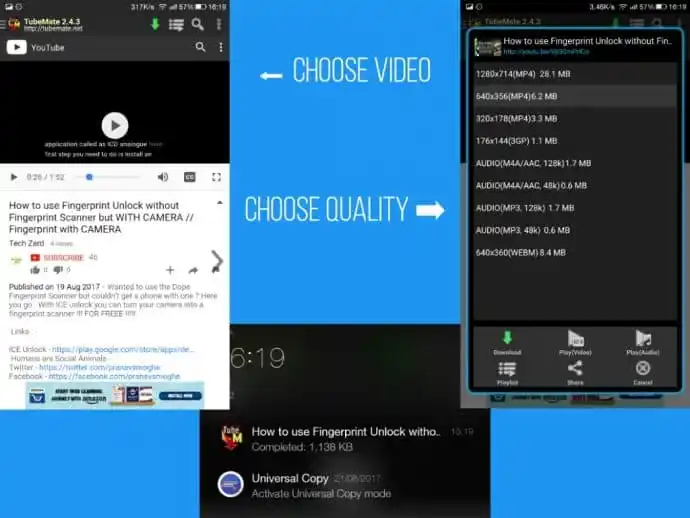
4) 然后它将解析视频并向您显示可用的下载分辨率。 选择所需的任何一个后,您可以单击下载图标,它将下载视频。
是的 !! 你刚刚做到了!
结论:
这些是我用来下载 YouTube 视频的方法。 对于小文件,您可以使用 VLC。 对于较大或较小的文件,您可以使用 FDM。 当您想下载整个 YouTube 播放列表或频道时,您需要使用 Viddly Plus。
但我们建议您使用 Allavsoft,它会为您提供更多功能,例如从所有大多数在线网站下载音频或视频以及转换视频/音频格式。 它带有终身许可证。
优惠:我们的读者在 Allavsoft 终身许可证上获得 25% 的特别折扣。
获取 Windows 25% 的特别折扣
获取 Mac 25% 的特别折扣
我希望您了解有关如何下载 YouTube 视频的教程。 如果您知道任何方法,请通过评论部分告诉我们。 请在 Facebook 和 Twitter 上关注我们的博客。 订阅 YouTube 上的 WhatVwant 频道以获取定期更新。
您如何下载 YouTube 视频 – 常见问题
Allavsoft 使用安全吗?
大多数用户称该软件非常适合下载。 使用 Allavsoft 时文件损坏的投诉很少或没有。 Allavsoft 病毒防护方法会定期更新。
我可以在 MacOS 上使用 Viddly 吗?
Viddly 目前仅适用于 Windows,但他们正在为 macOS 开发一个版本。
IDM 是免费的吗?
终身免费使用 IDM(互联网下载管理器)(无破解)。
为什么 FDM 很慢?
默认情况下,FDM 设置为“中等模式”,因此用户还可以在 Web 上浏览和进行其他活动。 如果您选择“Heavy Mode”,您将无法使用互联网进行其他活动,因为互联网速度会变得非常慢。
